使用windows系统时,有时候C盘安装的软件较多,或者某个文件特别大,这时候想要腾出C盘空间,一般就以下两种方式:
- 重新安装软件到其它盘,如果是大型软件,重新安装会感觉操作麻烦且费时费力
- 直接将大型文件剪切到其它盘符,但这种方式却有可能会导致软件不可用。
我无意中发现了一个更加巧妙的方式——符号链接,只需要1行cmd命令即可实现将文件迁移到其他盘符中
使用方法举例:
假设C:\Users\Administrator\AppData\Local目录下有个15G的文件夹xxx,我们只需要以下几步就可以将其安全的迁移到D盘
步骤1 将xxx文件夹剪切到D盘指定目录中,假设是D:\bigfile\
步骤2 通过cmd命令打开C:\Users\Administrator\AppData\Local
*小技巧:文件夹中打开C:\Users\Administrator\AppData\Local,然后在文件路径中输入cmd,回车即可自动打开cmd对应目录的控制台*
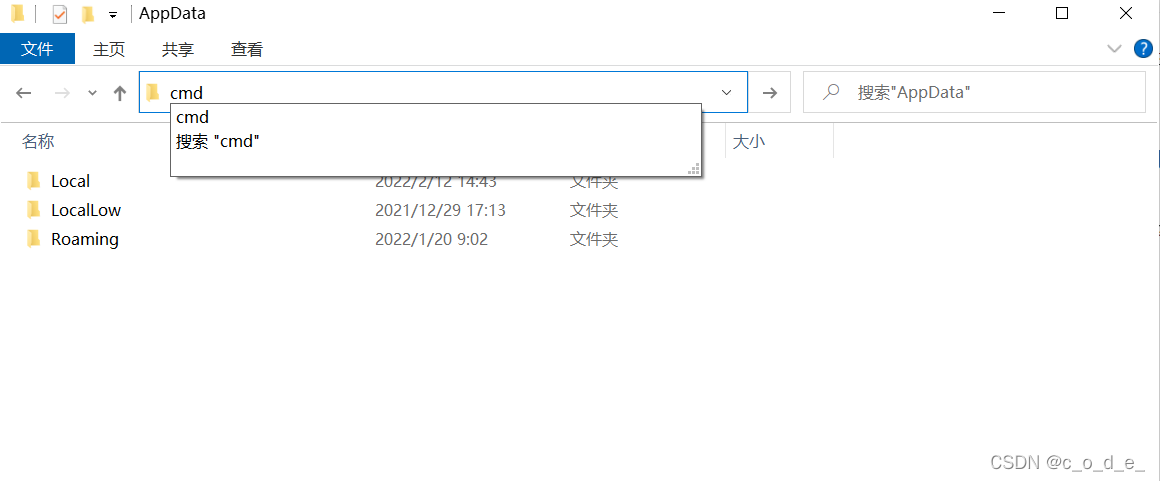
步骤3 在打开的cmd控制台复制执行以下命令
mklink /J "xxx" "D:\bigfile\xxx"
这样即可在C:\Users\Administrator\AppData\Local中创建D盘D:\bigfile\xxx的链接,这样实际文件还是在D盘中,不会占用C盘的空间,同时也不影响文件在C盘中的使用。
指令补充(来源百度百科):
/D 创建目录符号链接而不是文件符号链接(默认为文件符号链接)
/H 创建硬链接而不是符号链接
/J 创建目录连接点

版权归原作者 c_o_d_e_ 所有, 如有侵权,请联系我们删除。